pycharm2019破解版及与GPU远程服务器互联,同步实时代码
此教程仅用作个人学习,请勿用于商业获利,造成后果自负!!!
此处介绍破解补丁激活pycharm专业版。
1、安装官网pycharm专业版:
官网地址:https://www.jetbrains.com/pycharm/download/#section=windows

按照正常的安装下载,记住安装路径。
2.下载破解文件
点击链接 https://pan.baidu.com/s/1R_x0_YGz69mtxC61SJqinw
下载补丁文件 jetbrains-agent.jar 并将它放置到 pycharm安装目录的\bin目录下(位置可随意,放这里是怕误操作删除了破解文件)。

3.进入项目界面
如果你是刚下载的pycharm,则需要点击激活窗口的“Evaluate for free”免费试用,然后再创建一个空项目,这样就可以进入到pycharm的工作页面



4.修改配置文件
点击Pycharm最上面的菜单栏中的 "Help" -> "Edit Custom VM Options ...",如果提示是否要创建文件,请点"Yes"。
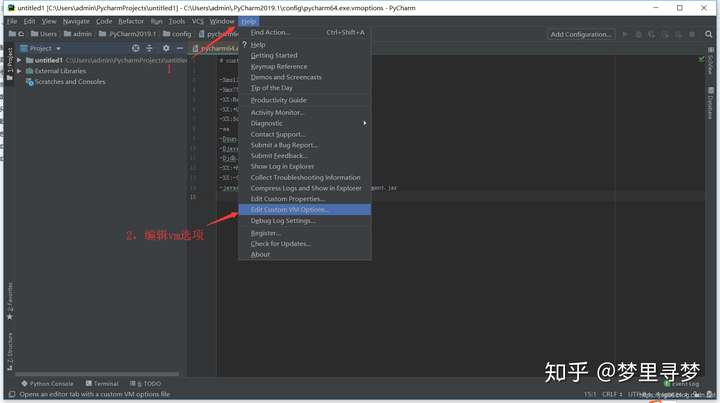
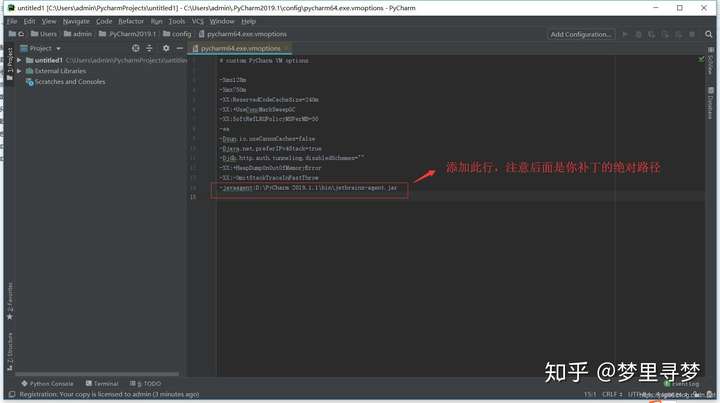
请仔细检查补丁路径是否正确。
修改完配置文件之后重启Pycharm
修改完配置文件之后重启Pycharm
修改完配置文件之后重启Pycharm
如果错误则会出现Pycharm打不开的情况,这时候可以删除用户配置目录下的pycharm文件夹(能打开pycharm就不要删除):
windwos:C:\Users\用户名\
macos:~/Library/Preferences/
ubuntu:~/.

5.输入激活码
重启pycharm之后,点击菜单栏中的 “Help” -> “Register …”,这里有两种激活方式:
一、选择最后一种License server激活方式,地址填入:http://jetbrains-license-server (应该会自动填上),或者点击按钮:”Discover Server”来自动填充地址,完成激活.
二、如果服务器激活方式无法激活,还可以选择Activation code方式激活,填入相应激活码,激活码可到网上获取最新版本。
6.查看有效期
当你激活完毕后,PyCharm右下角会有个Registration小长条提示框,大致的内容为:You copy is Licensed to XXX意思就会告诉你:兄弟,你已经激活成功了,激活码的许可来源是:XXX。
查看有效期的步骤为点击:Help->About这里可以看到你的pycharm的版本号、许可来源、有效期、以及一些环境
服务器激活是没有期限的,即为永久有效

如果是激活码,激活的有效期到2089年的如图

7.安装python解释器
项目运行不了,结果是因为大家在安装pycharm后没有为项目选择解释器,如图:

解决办法是:直接点击此提示框右侧的:Configure Python interpreter 跳转设置去选择解释器
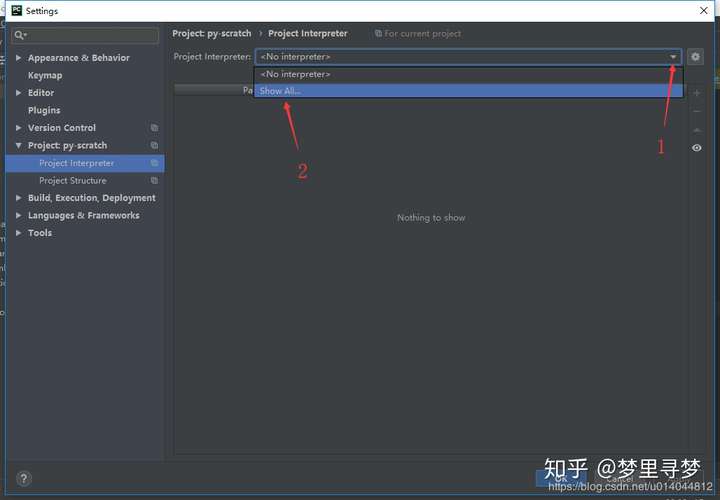

如果这里没有解释器,就点击右侧的+号,新建一个,选择好解释器之后等待一会,之前的`Configure Python interpreter`提示框就会消失
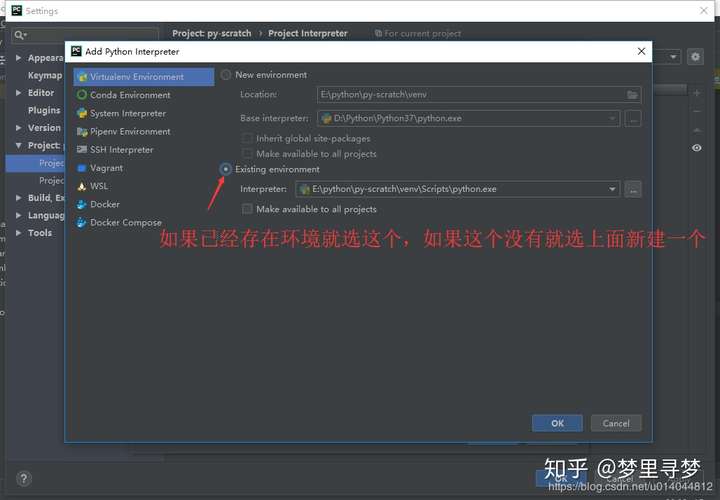
至此pycharm专业版就能破解使用。
接下来看看Pycharm与GPU远程服务器互联的强大功能:
Pycharm的功能真的很强大,在上面调试代码真的很友好啊,但是呢,跑深度学习的代码肯定要在GPU跑吧,那怎办呢,总不能每次都要把项目代码copy到服务器吧,然后本地调试,再copy?那就太原始了,别急,Pycharm早就帮你想到了
1.搭建远程服务器连接
打开你要在GPU上跑的项目,然后在Pycharm的菜单栏中选择Tools–>Deployment–>Configuration,然后会弹出一个窗口:
- 第一步,就是点击左侧的 +,然后选择里面的SFTP,就会出现下图中右侧的红框所示的内容

2.在右侧的Connection中添加信息,Host就是服务器的IP,User name就是服务器的登录名,Port是端口号,PassWord就不用说了,就是登录服务器的密码,下面的就是自动添加的了~
3.在这里大家可以点击** Test connection ** ,测试一下是否与服务器端连接上了
4.最后需要注意一点就是 Root path,是指的你的GPU服务器端存放代码的地方,用过服务器的都知道,我们一般会在服务器端创建自己专门存放代码的文件夹,在这里,就可以将你自己用来存放代码的目录写在这里。
5.最后点击“OK”就可以了~
2.添加进来远程服务器
点击File–>Settings -->Project:XXX -->Project Interpreter 弹出下面的窗口:

点击右上角的设置图标,然后点击show All,出现以下界面:

点击右上角的,“+”,然后弹出:

选择左侧的“SSH Interpreter”:点击Existing server configuration:

然后点击右侧的图标,找到刚刚创建的远程服务器:

点击“OK”,在这里需要注意一点,对于首次设置服务器的时候,是点不动Next的,在Host URL的正下方有两行文字,因为当时点击了第一行,没法重现,故在此没有图片显示,在这里随便选择一个即可,然后点击 NEXT 按钮,进入到下一步中。
添加服务器中的python的安装路径(与项目需求的python版本要一致)

之后Finish,回来之后就会有一个Remote Python:
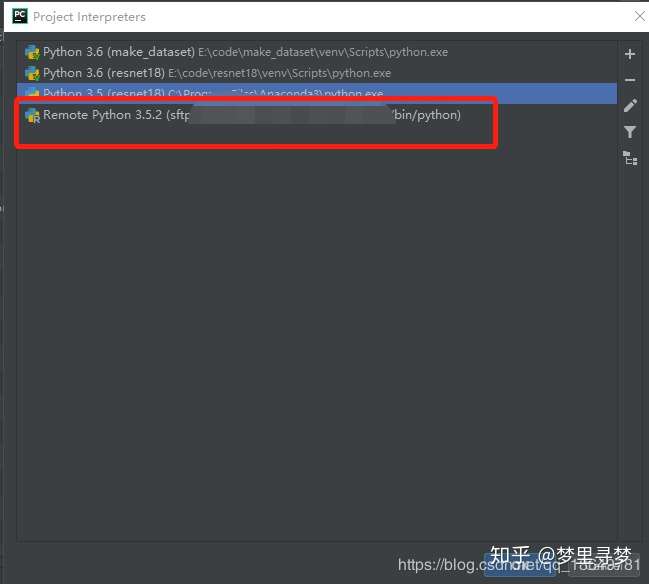
我们选择这个就可以把服务器添加进来了,到这里,当你在用PyCharm写代码的时候,就可以选择服务器端的IDE进行编译了,和你在服务器端编译代码是一样的效果。
接下来给大家在介绍一下,如何创建一个工程,然后该工程的代码实现本地代码和服务器端的同步(主要用于本地写代码的时候,后台直接将代码更新到服务器端,并且调试的时候,使用服务器端的编译器进行调试)
这个技巧对于团队一起搞开发,绝对是不可多得的好方法。
重点:当我们在建立一个新的工程的时候,要想实现上述功能,首先需要确保Pycharm能够连接上服务器,如何进行测试呢? 就是上面添加的服务器的步骤:如下图所示,出现 连接成功标志的时候,就证明PyCharm已经成功连接上服务器了。

接下来进行 重点操作
首先简单的建立一个Project:test_GPU2 ,按照如下图所示的顺序进行建立 1—>2---->3----->4 ------>5.具体的每一步的功能相信大家应该能看的懂。

然后在新建立的工程里面,建立一个 .py文件,如下图所示

接下来就可以在你的.py文件里面,写入相关的代码,点击左侧的 运行 图标实现程序的编译,同时,你在本地电脑端对代码的修改,会自动保存到服务器端。
继续说一下,如何查看对服务器端的部署呢? 如下图所示,如果本地端的代码没有同步到服务器端,就可以按照下图所示的方式,手动对代码进行上传或者更新。

至此,所有工序已经全部完成,亲测可用。
原文链接1:https://blog.csdn.net/u014044812/article/details/78727496
原文链接2:https://blog.csdn.net/qq_18649781/article/details/89405810
pycharm2019破解版及与GPU远程服务器互联,同步实时代码相关推荐
- 服务器文件同步软件有哪些东西吗,远程服务器文件同步软件
远程服务器文件同步软件 内容精选 换一换 已成功添加目标环境.安装分析辅助软件的服务器已开启sshd.目标环境是离线状态时,删除目标环境需要输入部署分析辅助软件时的用户名和密码并单击"确认& ...
- VsCode连接远程服务器并修改文件代码
一 插件安装配置 1. 安装远程开发插件Remote Development,在商店中搜索Remote Development并安装. 2.选择SSH Targets 安装完成后,vscode左侧多 ...
- VScode+远程服务器docker+C/C++ 代码挑战配置
背景 终端机:Win 10 ,安装VSCode 服务器:Ubuntu18.04 环境管理 Docker 开发语言 C Dokcer目录挂在至Ubuntu18.04,同享代码文件系统. VSCode 通 ...
- git重命名远程仓库名字 同步fork代码
$ git remote -v 查看现有远程 origin https://github.com/OWNER/REPOSITORY.git (fetch) origin https://github. ...
- pycharm远程连接服务器,同步代码,使用GPU
用了很久的spyder,一直有一些问题,体验感不是很好: 1.自动提示功能不齐全,有时甚至失效 2.不能直接本地代码同步到服务器(网上介绍的一种方法我尝试失败....) 3.要使用远程服务器的GPU, ...
- Mocha Pro Mac破解版(AE平面跟踪和视觉效果插件)破解方法
imagineer systems mocha pro mac 破解版是非常受欢迎的平面跟踪和视觉效果插件,全新的mocha pro 5 破解版提供了GPU加速功能.扩展Python脚本.背景渲染等实 ...
- AE平面跟踪和视觉效果插件mocha pro mac破解版
imagineer systems mocha pro mac 破解版是非常受欢迎的平面跟踪和视觉效果插件,全新的mocha pro 5 破解版提供了GPU加速功能.扩展Python脚本.背景渲染等实 ...
- python探测端口_python检测远程服务器tcp端口的方法
本文实例讲述了python检测远程服务器tcp端口的方法.分享给大家供大家参考.具体如下: python检测远程服务器tcp端口的代码,这段代码可以用来做服务器监控实用 #!/usr/bin/env ...
- Pycharm上传工程到远程服务器
原文链接:https://blog.csdn.net/qq_24193303/article/details/80902322 现在机器学习可谓是最火热的一门学科,很多程序猿们或多或少的都有接触过这方 ...
最新文章
- 转】windows下使用批处理脚本实现多个版本的JDK切换
- 计算机中丢失boost,boost_system.dll
- MyBatis 通用Mapper 入门教程
- 跨境出海,Tik Tok商业化营销推广分享
- 总结Linux-ubuntu基本配置方法(远程连接,数据库,jdk,tomcat......)
- 利用next_permutation解答全排列问题
- Nginx 反向代理解决跨域问题
- python123第6周答案_python123 测验6: 组合数据类型 (第6周)
- 【软件教程】Spring Tool Suite(STS)
- 基于opencv的重叠图像的凹点分割(C++)
- 外贸中一些单词的缩写
- 商户号该产品权限未开通,请前往商户平台,产品中心检查后重试
- js判断数字,如果出现全角数字,将其转换为半角
- 散列表查找——线性探测法
- 动软代码生成器基础使用
- git克隆项目带用户名密码
- 8421码到5421码的转换_5421码8421码转化的逻辑表达式怎么样的?
- 黑马程序员 面向对象总结2
- C语言课设选择题标准化考试系统(大作业)
- 国科大学习资料--模式识别与机器学习(黄庆明)--2016期末考试题(含答案)
热门文章
- 小脑神经网络——CMAC
- Node.js (v19.1.0npm 8.19.3) vue.js安装配置教程(超详细)
- 2019 China Collegiate Programming Contest Qinhuangdao Onsite F. Forest Program
- 2022年跨境医药License In/Out交易信息(查询)
- Parameter-efficient transfer learning系列之LoRA与BitFit
- Statement stmt = con.createStatement(ResultSet.TYPE_SCROLL_INSENSITIVE,ResultSet.CONCUR_READ_ONLY);
- vysor无线连接投屏使用/wifi连接+Vysor_2.1.2Pro安装教程+谷歌vysor插件防止自动更新
- for(j=0,i=0;j6,i10;j++,i++) { k=i+j; } k 值结果是多少?
- python大佬教你爬虫反爬:破解雪碧图反爬
- 分割数据集为训练集,测试集及验证集的R实现
